Jak zablokować notatki na telefonie iPhone
Aplikacja Notes, jak zgodzi się wielu użytkowników iPhone'a,stał się istotną częścią platformy iOS. Niektórzy używają go jako dziennika. Piosenkarze i autorzy piosenek chętnie zwracają uwagę na ich teksty. Uczniowie używają go do tworzenia listy rzeczy do zrobienia, jak ma to miejsce w przypadku zwykłych użytkowników, którzy chcą zapisać swoją listę zakupów spożywczych. Większość użytkowników nie zna funkcji hasła dostępnej w aplikacji Notes. Jeśli jesteś autorem tekstów i piszesz kolejny wielki hit, musisz zablokować notatki na iPhonie za pomocą hasła. W tym artykule opisano, w jaki sposób.
- Część 1. Jak utworzyć hasło Notatki na iPhonie
- Część 2. Jak zablokować hasło Uwagi na iPhonie
- Część 3. Jak odblokować notatkę na iPhonie
- Część 4. Jak zmienić hasło Notes na iPhonie
- Część 5. Jak zresetować zapomniane hasło do notatki na iPhonie
Część 1. Jak utworzyć hasło Notatki na iPhonie
Zastanawiasz się, jak zablokować notatki na telefonie iPhone 7/7 Plus X /8/8 Plus / 6 / 6S / 6 Plus / 6S Plus / 5S / SE? Możesz to łatwo zrobić, ustawiając hasło do aplikacji notatek. Kilka rzeczy do zapamiętania: jak każde inne hasło, które tworzysz na dowolnej platformie, twórz tylko hasło, które możesz łatwo zapamiętać, zwłaszcza że nie będziesz mógł go zresetować. Po drugie, będziesz używać tego samego hasła, aby uzyskać dostęp do notatek na iCloud i dowolne inne urządzenie Apple. Aby go utworzyć, wykonaj poniższą procedurę.
Krok 1: Uruchom aplikację Ustawienia i przejdź do Notatek.
Krok 2: Wybierz hasło.
Krok 3: Wpisz hasło, a następnie ustaw wskazówkę dotyczącą hasła. Ten ostatni pomoże ci zapamiętać hasło, jeśli je zapomnisz.

Krok 4: Wybierz Gotowe.
Część 2. Jak zablokować hasło Uwagi na iPhonie
Zastanawiasz się, jak zablokować notatki na iPhonie 6? Metoda opisana poniżej pokazuje alternatywny sposób obejścia tego problemu: utwórz hasło w aplikacji Notes. Postępuj zgodnie z poniższą procedurą.
Krok 1: Uruchom aplikację Notes.
Krok 2: Wybierz istniejącą notatkę lub utwórz nową.
Krok 3: Wybierz ikonę udostępniania. Znajduje się na górze interfejsu i jest polem ze strzałką skierowaną do góry.
Krok 4: Stuknij Zablokuj notatkę, a następnie wprowadź hasło, zweryfikuj je, wprowadzając to samo hasło i ustaw wskazówkę.

Krok 5: Aby użyć odcisku palca jako hasła, włącz Touch ID. (Ta opcja ułatwia dostęp do notatek).
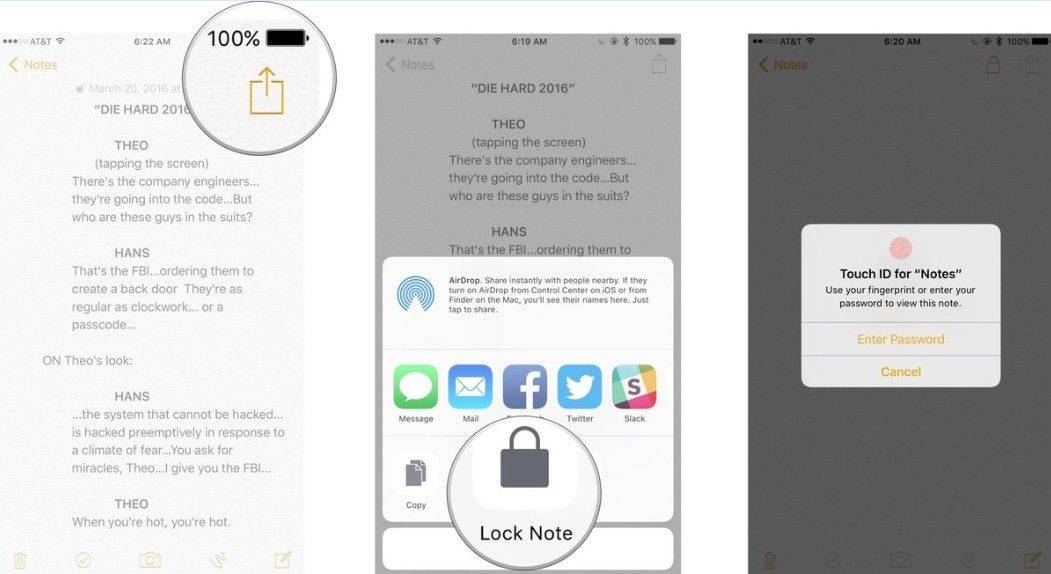
Część 3. Jak odblokować notatkę na iPhonie
Notatki, które zostały zablokowane za pomocą hasła, można odblokować za pomocą Touch ID lub wpisując hasło. Postępuj zgodnie z poniższą procedurą.
Krok 1: Uruchom aplikację Notes.
Krok 2: Przejdź do notatki, którą chcesz odblokować.
Krok 3: Naciśnij przycisk Zablokuj znajdujący się w prawym górnym rogu ekranu lub przycisk Wyświetl notatkę znajdujący się na środku interfejsu.
Krok 4: Wprowadź poprawne hasło lub odblokuj za pomocą Touch ID, jeśli zablokowałeś je za pomocą Touch ID.
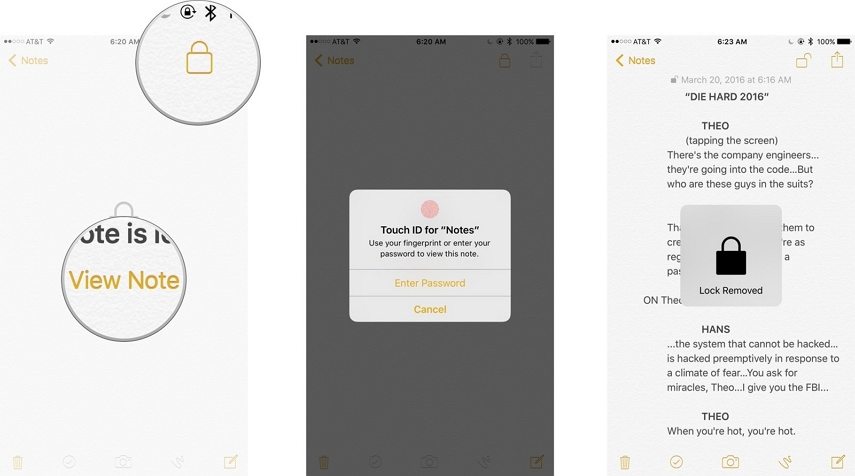
Część 4. Jak zmienić hasło Notes na iPhonie
Aby zmienić hasło do notatek na iPhonie, wykonaj poniższą procedurę.
Krok 1: Uruchom aplikację Ustawienia na ekranie głównym.
Krok 2: Wybierz Notatki> Hasło.
Krok 3: Stuknij Zmień hasło.
Krok 4: Wpisz swoje stare hasło, a następnie wprowadź nowe hasło i zweryfikuj je.
Krok 5: Utwórz podpowiedź i dotknij Gotowe po zakończeniu.

Część 5. Jak zresetować zapomniane hasło do notatki na iPhonie
Ważne jest, aby pamiętać, że podczas gdy można zresetowaćhasło, jeśli zapomniałeś starego hasła, nie będziesz mieć dostępu do starych notatek. Hasło będzie chronić tylko utworzone później notatki. Aby zresetować hasło, wykonaj poniższą procedurę.
Krok 1: Uruchom aplikację Ustawienia i dotknij Notatki.
Krok 2: Wybierz Hasło> Resetuj hasło.
Krok 3: Wprowadź dane uwierzytelniające do hasła Apple ID i dotknij OK.
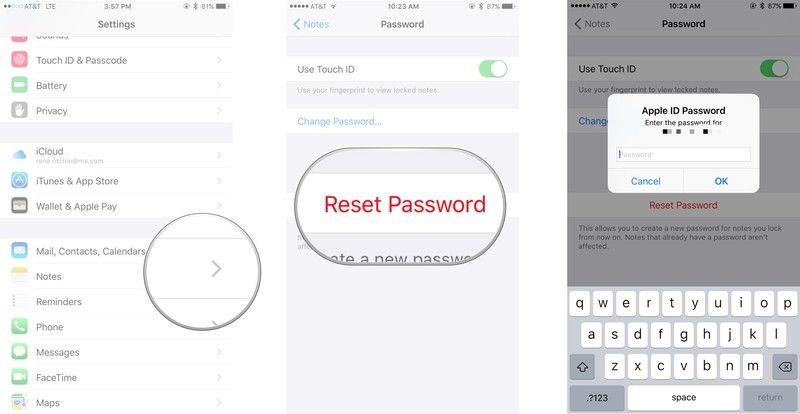
Krok 4: Wpisz nowe hasło, sprawdź je, wprowadzając to samo hasło i ustaw wskazówkę.
Dodatkowa wskazówka: co jeśli zgubiłeś notatki na iPhonie?
Jeśli straciłeś notatki na iPhonie poprzypadkowe usunięcie jailbreak lub aktualizacji oprogramowania, wszystko nie zostało utracone, możesz je odzyskać za pomocą https://www.tenorshare.com/products/iphone-data-recovery.html. Tenorshare umożliwia odzyskiwanie utraconych notatek z kopiami zapasowymi iTunes lub iCloud lub bez nich oraz bezpośrednio na iPhonie lub komputerze jako plik .txt. Aby użyć Tenorshare UltData do odzyskania notatek, wykonaj poniższą procedurę.
Krok 1: Pobierz, zainstaluj i uruchom Tenorshare UltData na komputer PC lub Mac.
Krok 2: Podłącz iPhone'a do komputera za pomocą kabla USB.
Krok 3: Kliknij przycisk Rozpocznij skanowanie, aby uzyskać dostęp do wszystkich usuniętych notatek.

Krok 4: Kliknij Notatki na liście typów danych w lewym panelu interfejsu.
Krok 5: Wybierz notatki, które chcesz usunąć, a następnie kliknij Odzyskaj, aby je przywrócić.
Chcesz wiedzieć, jak zablokować notatki iPhone'a? W tym artykule wyjaśniono, jak zabezpieczyć hasłem notatki na iPhonie, a także jak odblokować zmianę lub zresetować hasło do notatki iPhone'a. W przypadku utraty notatek odzyskaj je za pomocą Tenorshare UltData.









